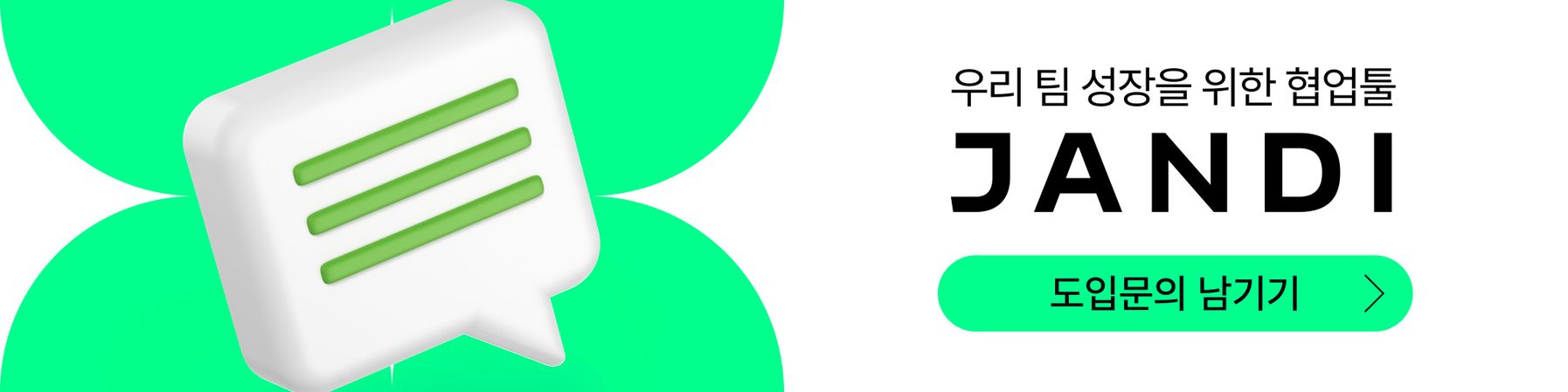[잔디 커넥트] 간편 결재 시스템 만들기
안녕하세요 잔디 CX(고객 경험) 팀 입니다.
쉽고 간편한 결재 절차를 만드는 방법은 없을까요?🤔
시스템을 새로 도입하기에는 비용이 부담되고, 그때그때 메시지로만 기록하기에는 히스토리 관리가 어렵습니다.
잔디 팀에서는 웹훅과 토픽을 활용해서 간편하게 결재 절차를 이용하고 있습니다:) 실제 활용 중인 비용 품의/결재 방법을 예시로 소개해드릴게요. 잔디 팀 회계 담당자도 편리하게 이용하고 있는 이 방법! 실무자가 말하는 장점부터 활용 팁, 방법까지 확인해보세요.
회계 담당 Daisy🌼 :
“품의 신청 알림을 각 결재 담당자가 잔디에서 바로 확인 및 승인하여 업무가 신속하게 진행됩니다. 하나의 보드뷰 토픽에서 요청/승인/이체 완료 히스토리를 한번에 파악할 수 있어 편리합니다.”
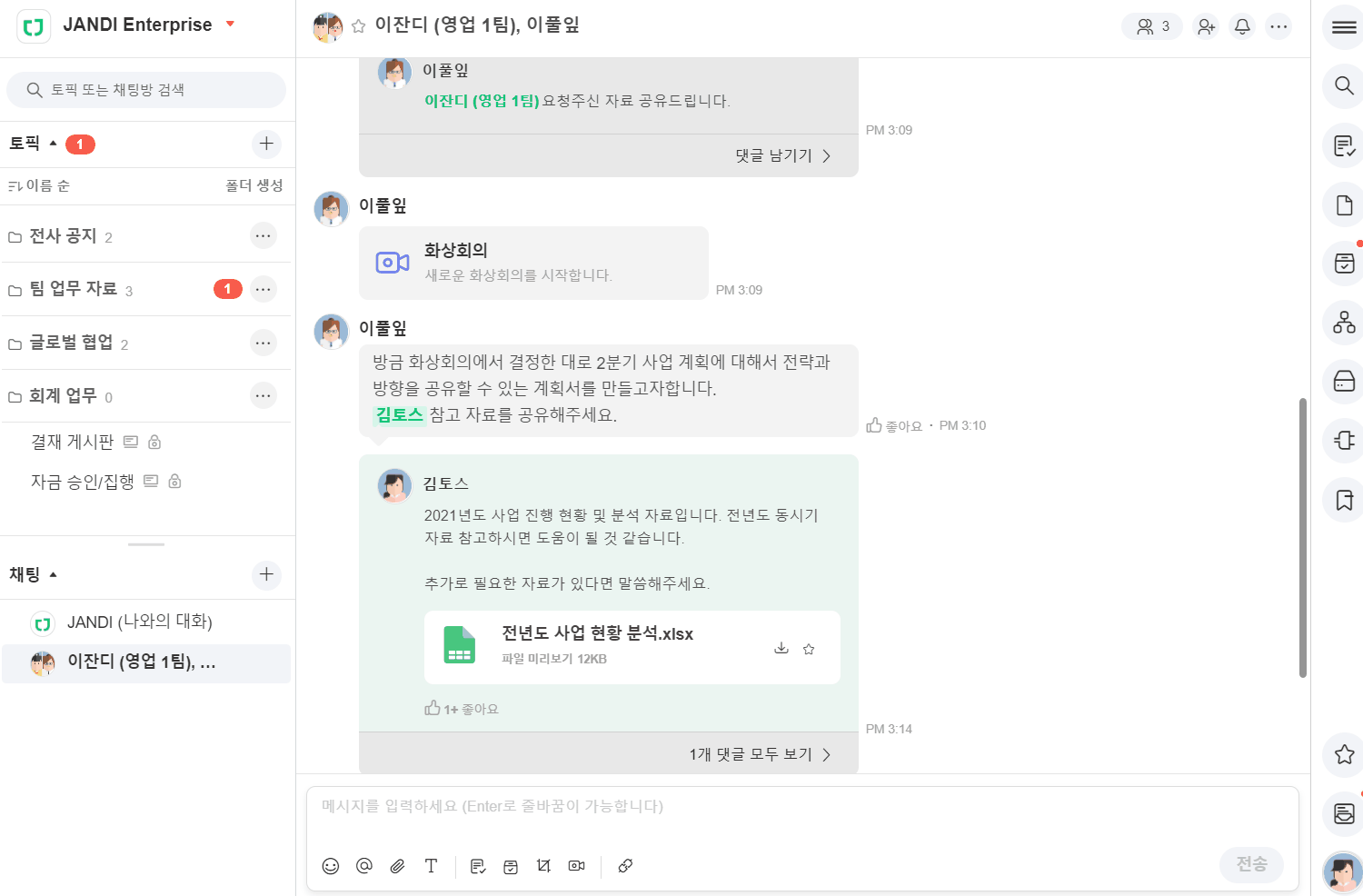
[STEP 1] 신청 : 비용 품의 신청 절차 만들기
1. 신청서 양식 만들기
1-1. 구글 설문지를 이용해 설문 양식을 만듭니다. [질문]은 각 팀에 맞게 비용 품의 시 필요한 항목으로 구성해주세요.
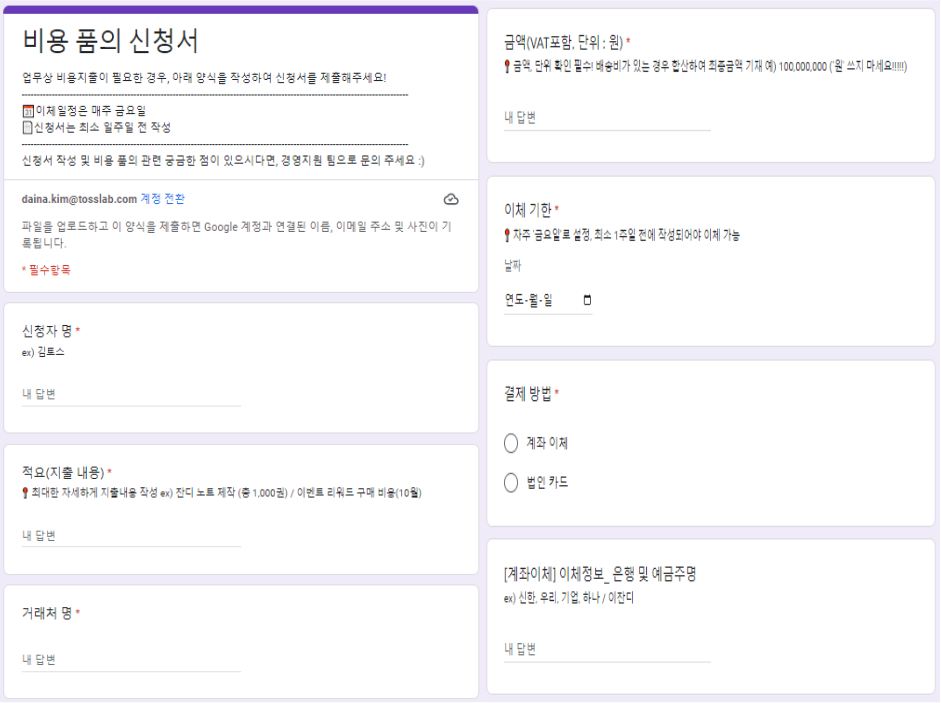
1-2. [응답]에서 응답 내용이 취합될 구글 스프레드 시트를 생성해주세요.
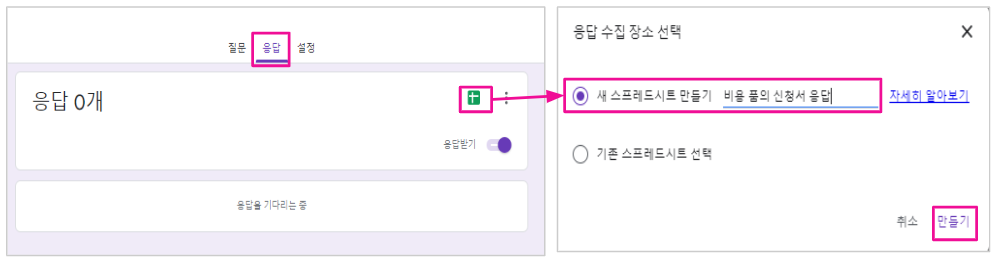
- Tip : [설정] > [이메일 주소 수집]을 활성화하면 멤버의 이메일 주소를 수집할 수 있어요! 더불어 [응답자에게 응답 사본 전송]도 설정하면, 팀 멤버가 본인이 신청한 내용을 메일로 한번 더 체크할 수 있습니다 :)
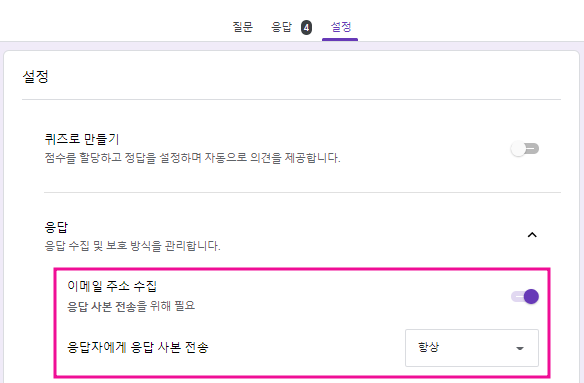
1-3. 비용 품의 신청을 원하는 멤버에게 신청서를 전달해주세요. 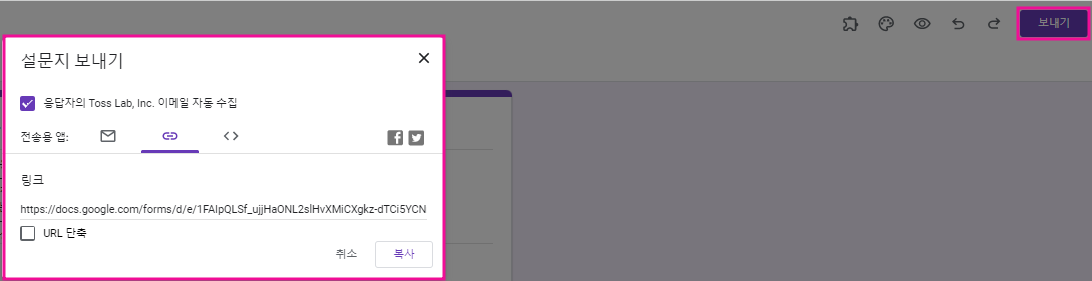
- 설문지 우측 상단 [보내기] > 메일 혹은 링크로 전송이 가능합니다.
- Tip : 설문 링크를 [공지] 혹은 [북마크]에 등록하면, 언제든 멤버들이 편하게 품의를 신청할 수 있어요!
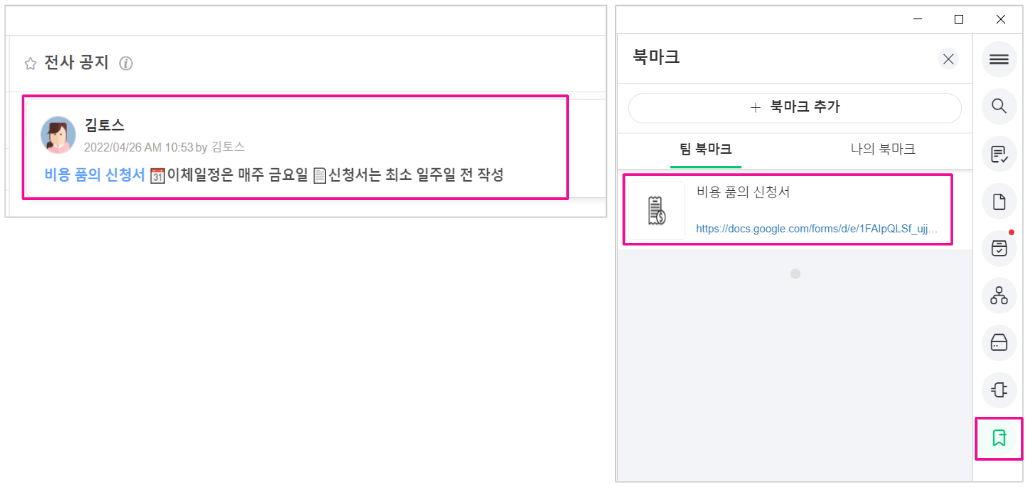
2. 비용 품의 신청 관리를 위한 구글 스프레드 시트 확인하기
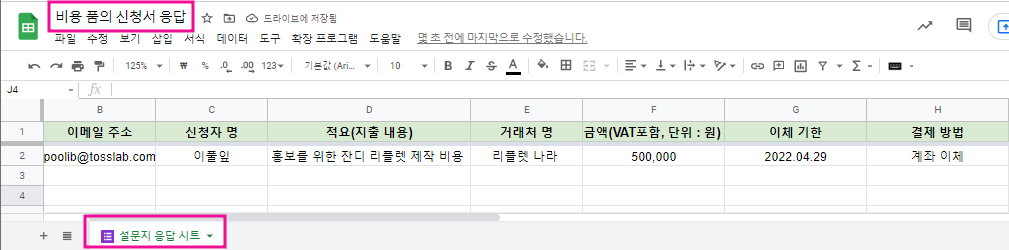
- 신청서를 제출하면 1-2에서 생성한 구글스프레드 시트에 자동으로 응답 내용이 기록됩니다. 응답한 내용이 구글스프레드 시트에 잘 기록되는 지 확인해주세요!
[STEP 2] 연동 및 알림 : 웹훅 연동으로 토픽에 비용 품의 신청 알림 받기
1. 비용 품의 신청 알림 받을 토픽에 Incoming Webhook 생성하기
1-1. 토픽 우측 상단 [잔디 커넥트] > [연동 하기] > Incoming Webhook [연동 항목 추가하기] 해주세요.
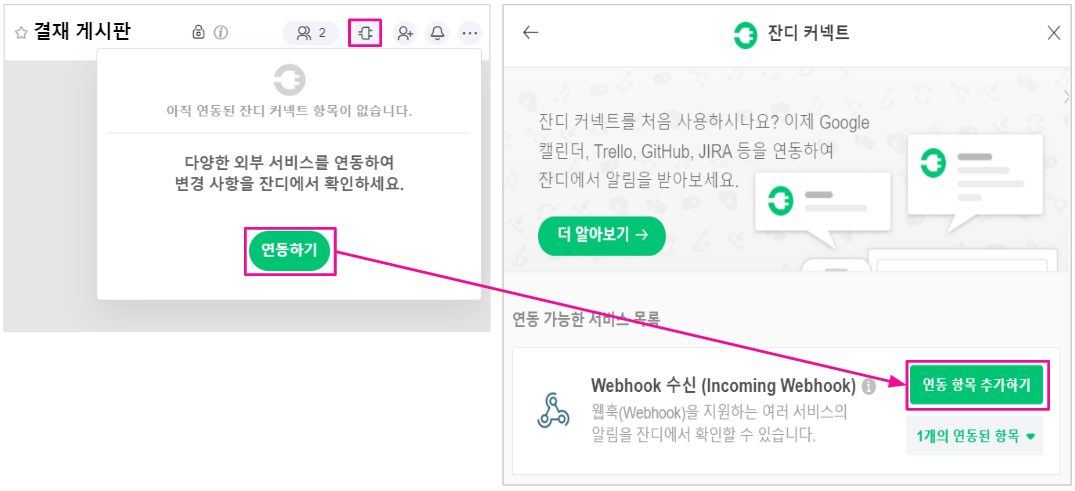
1-2. Incoming Webhook 세부 항목 설정 후 [연동항목 추가하기] 해줍니다.
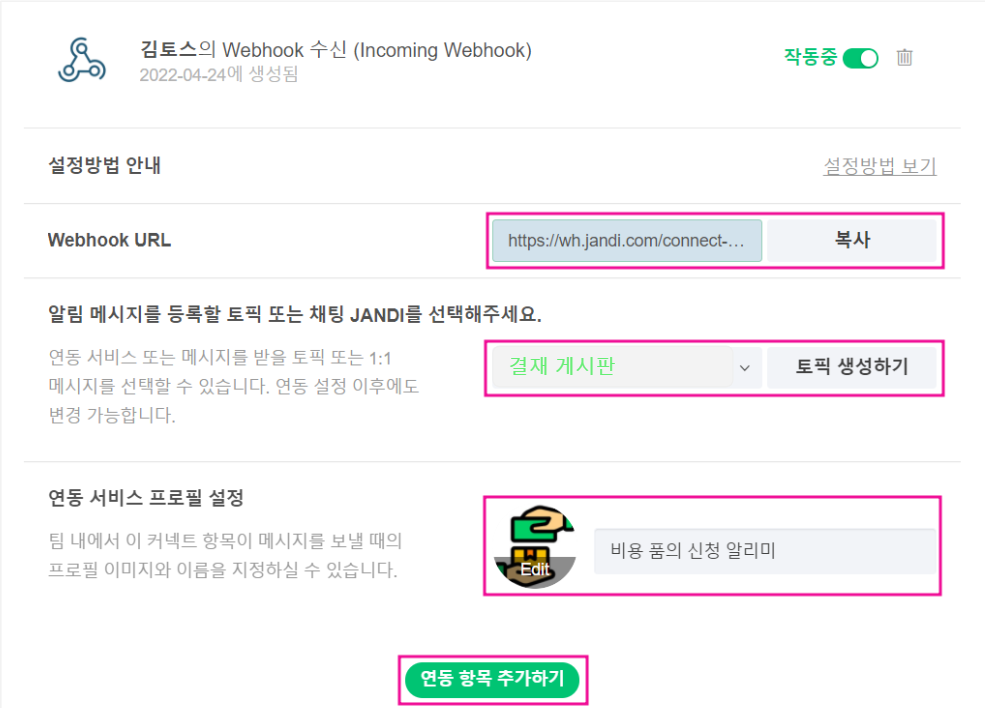
- Webhook URL은 [복사] 버튼을 클릭하여 클립보드에 저장해주세요. (*Zapier 설정 시 필요)
- 웹훅 알림을 받을 토픽을 지정해주세요. 예시에서는 결재를 진행 할 [결재 게시판] 토픽으로 지정했습니다.
- Tip : 보드뷰로 결재 토픽을 이용하면 결재 히스토리 관리가 용이합니다.
- 웹훅 커넥트의 프로필과 이름을 설정해주세요. 커넥트의 성격이 잘 표현되도록 설정하면 좋습니다.
2. Zapier에서 구글 스프레드 시트와 잔디 토픽 웹훅으로 연동하기
구글 스프레드 시트에 있는 내용을 잔디 토픽으로 보내기 위해서, Zapier라는 툴을 사용하겠습니다. Zapier 페이지로 접속 및 계정을 만든 후, 아래의 방법을 따라 셋팅해주세요 :)
참고💡 Zapier는 구글 스프레드시트, 잔디, 지메일 등 여러 서비스를 연결하도록 도와주는 웹 서비스 연동 플랫폼입니다. 플랜에 따라 사용 기능이 상이하며 무료 플랜의 경우 Zap 5개, 한 달에 Task(알림) 50개까지 이용할 수 있습니다.
2-1. Zapier 메인 페이지 좌측 상단의 [Creat Zap] 버튼으로 Zap을 생성합니다. 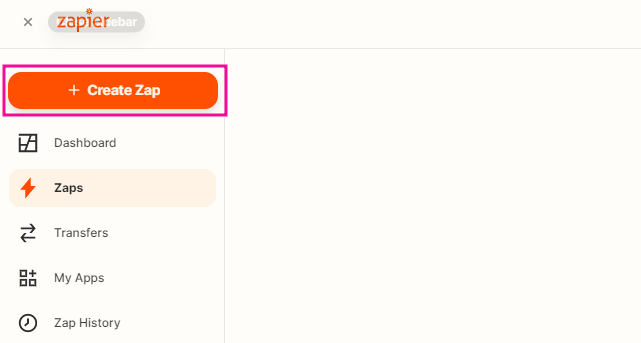
참고💡 Zap은 서비스를 연동하는 항목으로, 이벤트가 발생하는 Trigger 항목과 알림으로 발송되는 Action 항목으로 구성되어 있습니다.
2-2. Zap의 Trigger 항목에서 [Google Sheets]를 선택합니다.
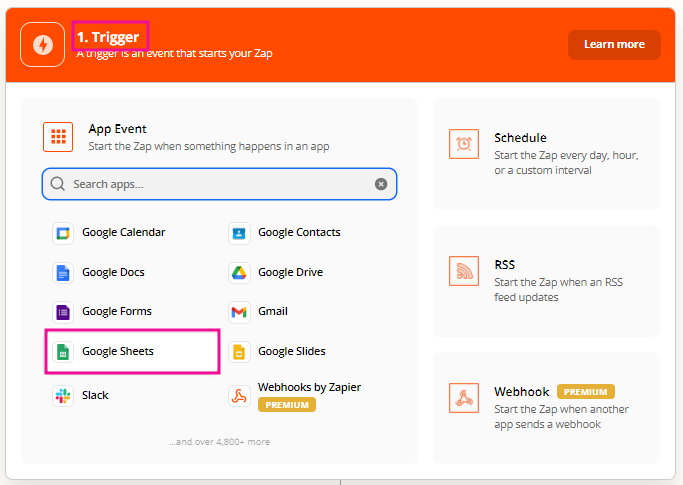
2-3. [Trigger] > [Choose app & event] > [Trigger Event] 항목을 [New Spreadsheet Row]로 선택합니다. * New SpreadSheet Row : 새로운 행이 추가될 때마다 알림하기
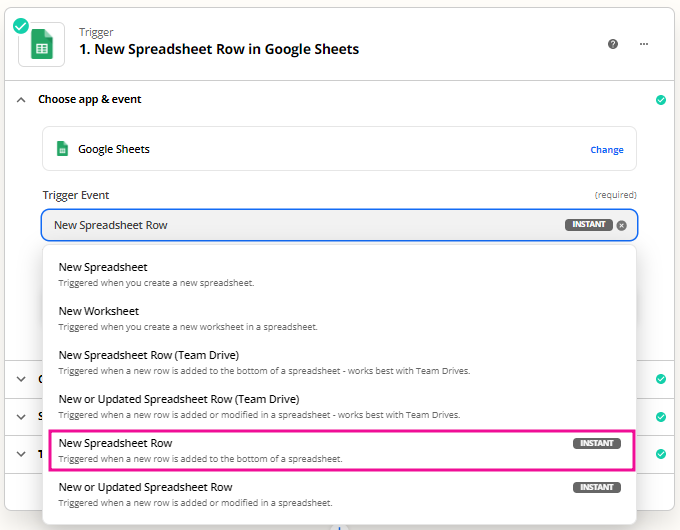
2-4. [Trigger] > [Choose account] > 구글 계정을 연동해주세요.
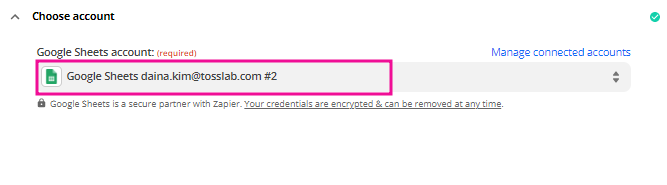
2-5. [Trigger] > [Set up trigger] > Step 1에서 만들었던 비용 품의 신청서 응답 구글 스프레드 시트와 워크 시트를 연동합니다. * [Step 1] > 2번 항목의 스프레드 시트 이미지를 참고해주세요.
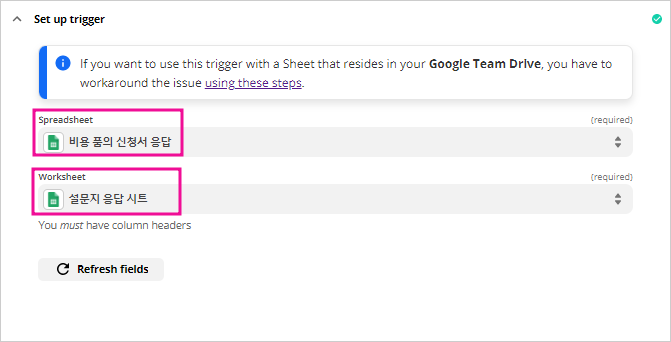
2-6. [Trigger] > [Test trigger] > [Continue] 버튼을 눌러서 트리거가 잘 설정되었는 지 테스트 해주세요.

이제 잔디로 알림을 보내도록 설정하는 Action 단계로 넘어 갑니다!
2-7. [Action] > JANDI(BEAT) 앱을 선택합니다.
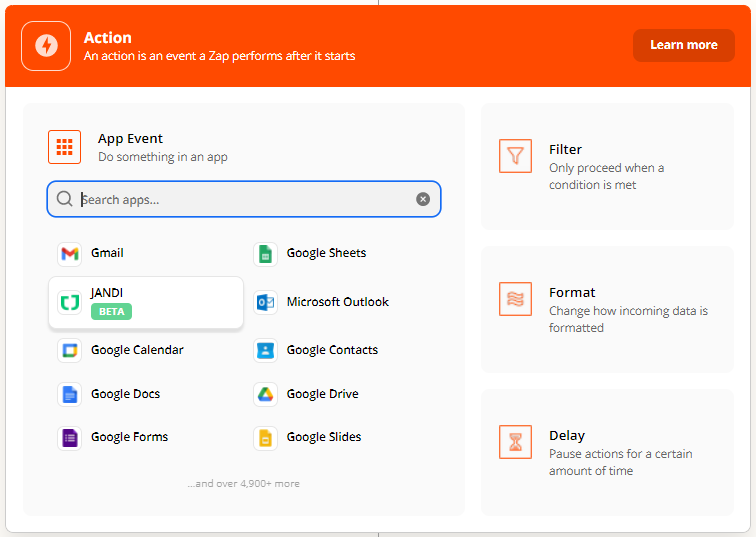
2-8. [Choose app & event] > [Action Event] > [Send Incoming Webhook] 항목을 선택합니다.
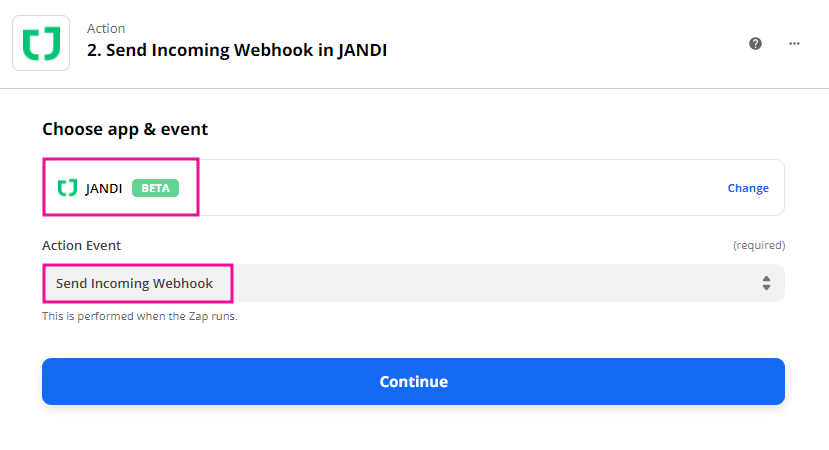 . 2-9. [Action] > [Choose account] 에서 [잔디 계정]을 선택해주세요.
. 2-9. [Action] > [Choose account] 에서 [잔디 계정]을 선택해주세요.
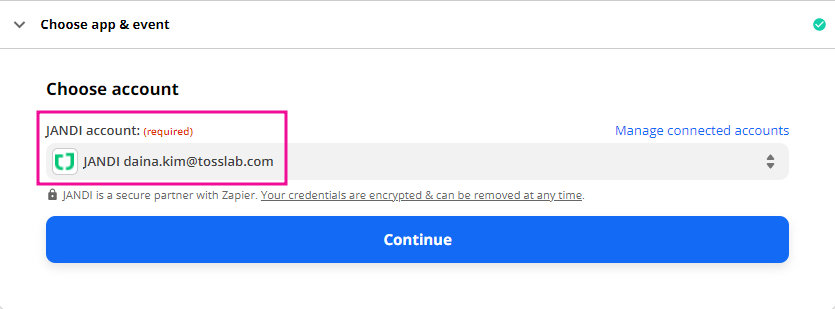
2-10. [Action] > [Set up action]의 세부 단계를 설정합니다.
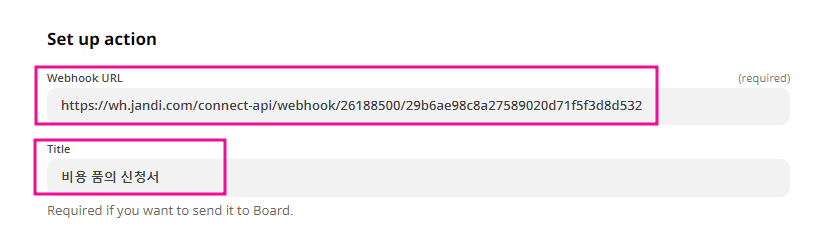
- Webhook URL 란에 1-2에서 생성한 Incoming Webhook URL 값을 넣어주세요.
- Title 란에는 강조할 내용을 적어주세요. 토픽으로 알림 시 굵은 글씨로 강조되어 표기되는 항목입니다.
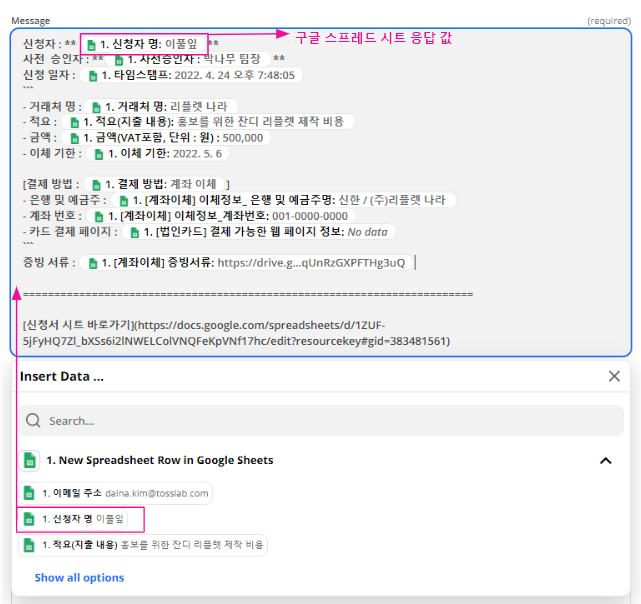
- Message 란은 토픽으로 알림 할 메인 내용을 입력합니다. 아래의 내용을 참고해서 템플릿을 만들어보세요.
- 구글 스프레드 시트 응답 값은 데이터 선택 옵션으로 자동으로 주어지며 클릭하여 선택 가능합니다.
- 신청자, 사전 승인자 등 텍스트를 직접 작성할 수 있습니다.
- 볼드(**텍스트**), 코드 블럭(` ` `)등 메시지 효과를 적용할 수 있습니다.
-
Tip : 코드 블럭(` ` `)효과를 적용하면 숫자가 빨간색으로 표기되므로, 금액 등 숫자를 강조할 수 있습니다.
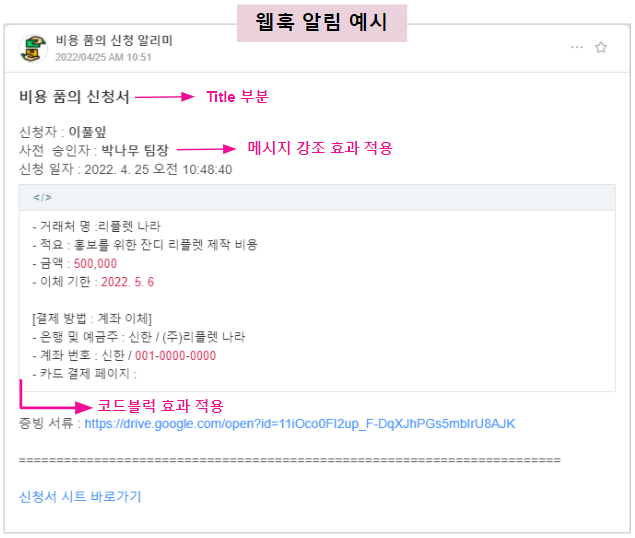
템플릿을 만들었다면 [Continue] 버튼을 눌러 다음 단계로 넘어갑니다!
2-11. [Action] > [Set up action] > 하단의 [Test & Continue] 버튼을 눌러, 토픽으로 테스트 알림이 잘 오는 지 확인합니다.
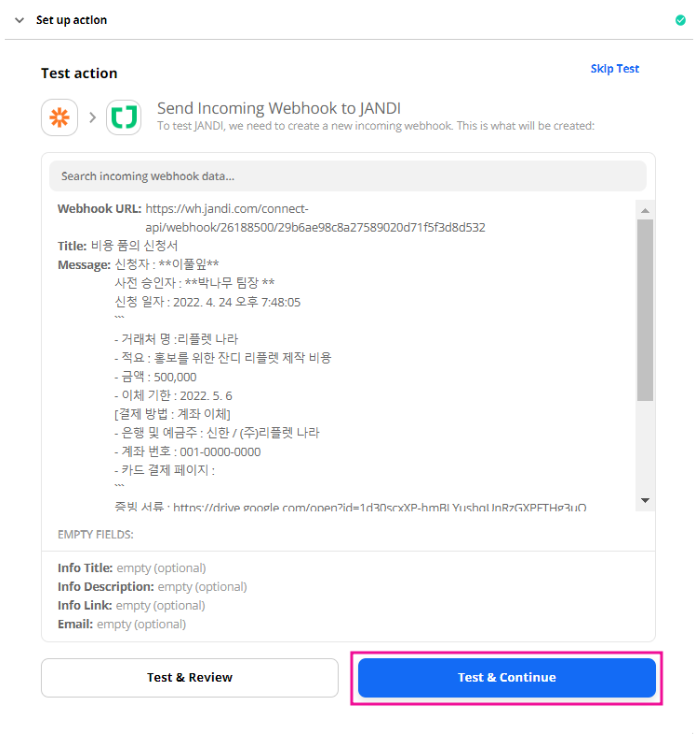
2-12. 토픽으로 테스트 알림이 잘 오고 [Turn on Zap]으로 버튼이 변경되면, 버튼을 눌러 Zap을 실행합니다.

[STEP 3] 결재 승인 : 웹훅 메시지 확인하고 결재 승인하기
이제 웹훅 알림을 받은 토픽에서 결재자가 결재를 승인하는 절차입니다.
아래의 예시 화면을 보면서 설명을 참고해주세요 :)
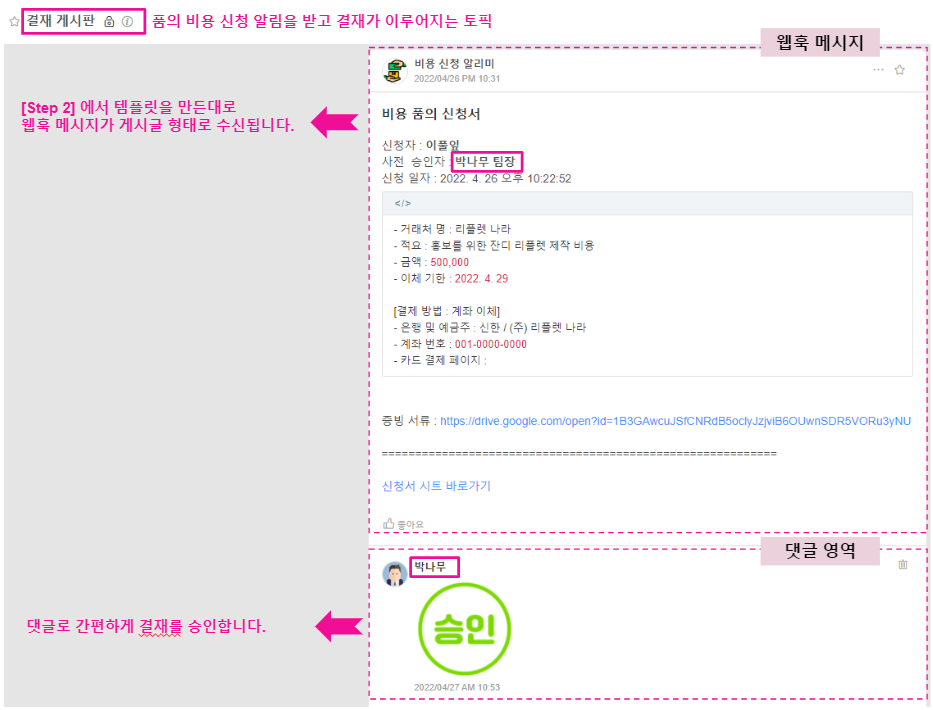
- [결재 게시판]이라는 토픽에서 비용 품의 결재 절차가 진행됩니다.
- 결재 게시판 토픽에는 결재 담당자와 회계 담당자가 참여해 있습니다.
- Step 1 & 2에서 셋팅한 웹훅이 메시지로 수신되어, 보드뷰 게시글 형태로 생성된 모습이 보입니다.
- 사전 승인자가 댓글로 승인하면 결재가 이루어집니다.
[STEP 4] 비용 처리 : 승인 건 비용 처리하기
댓글로 결재 승인이 확인되면 회계 담당자는 비용 처리 업무를 진행하게 됩니다.
계좌 이체 / 법인 카드 결제 방법에 따라 어떻게 업무를 진행하는 지 설명해드리겠습니다. 참고해서 각 팀의 상황에 맞게 활용해보세요 :)
계좌 이체 건은 토픽을 따로 만들어서 관리하고 있습니다. *보드뷰 토픽을 이용하면 히스토리 관리가 용이합니다.
아래 예시 화면을 보며 설명을 함께 확인해주세요.

- 계좌 이체 승인 건을 집행하기 전, 한번 더 자금 사용에 대한 승인을 받는 과정을 거칩니다. 예시에서는 [자금 승인/집행]이라는 토픽에서 절차를 진행합니다.
- 해당 토픽에는 자금을 사용할 회계 담당자와 이를 승인할 자금 승인 권한자(자금 담당자, CEO 등)가 참여하고 있습니다.
- 회계 담당자는 이체할 내용을 리스트업해서 자금 승인을 요청합니다.
- Tip : 이체할 내용을 필터링한 구글 스프레드 시트를 링크로 걸어두면 자금 승인자가 확인하기 편합니다!
* 예시에서는 [자금이체 시트 바로가기]에 이체 기한과 결제 방법을 필터링한 시트를 연결했습니다.

- 자금 승인 및 이체 완료 후에는 이체 완료 내용을 기록합니다. 예시에서는 메시지와 함께 이체증을 첨부해서 기록했습니다.
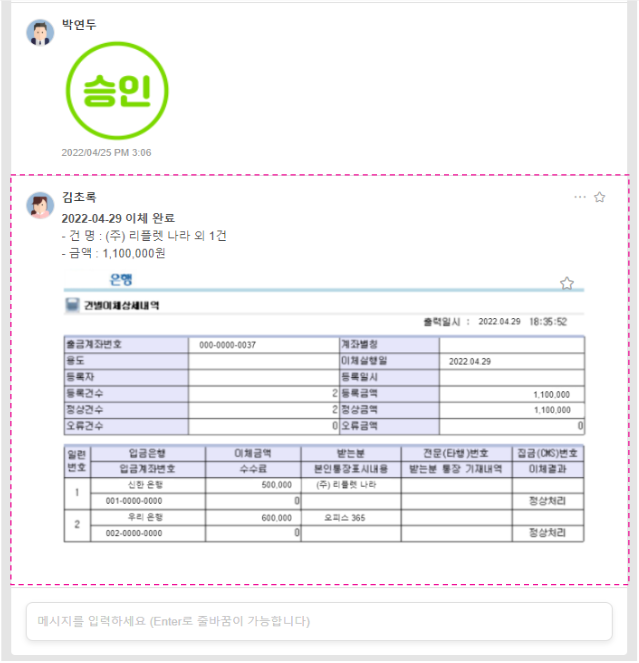
- 법인 카드 결제 요청 건은 결재 게시판 토픽에 댓글로 관리하고 있습니다. 카드 결제 후 결제 내역을 댓글로 기록합니다.
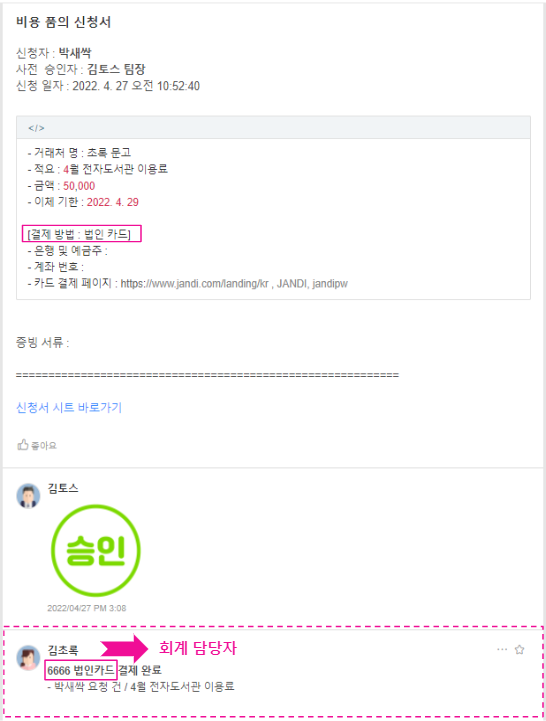
- Tip : 결제한 카드 번호 뒷 네자리 정보를 함께 기록해두면, 카드 정산 시 정보 조회가 편리합니다!
* 우측 메뉴바 > [검색] 탭에서 검색하기
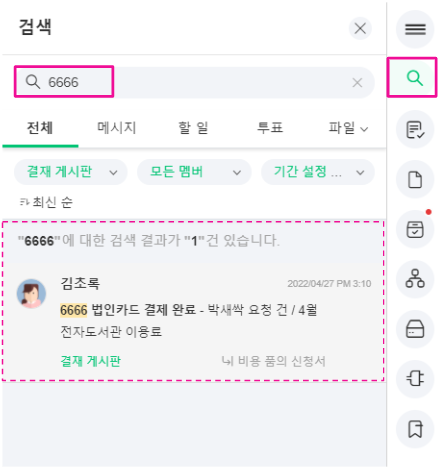
지금까지 잔디 팀에서 활용하는 결재 절차를 소개해드렸습니다. 안내드린 방법을 활용해서 우리 팀에 맞게 결재 절차를 적용해보세요!
잔디 팀의 결재 절차가 궁금하다면? 잔디 데모팀에서 확인해 보세요!
잔디를 사용하면 서 궁금한 점이 생기시면, 언제든지 잔디 메뉴의 [1:1 문의하기]로 연락주세요.